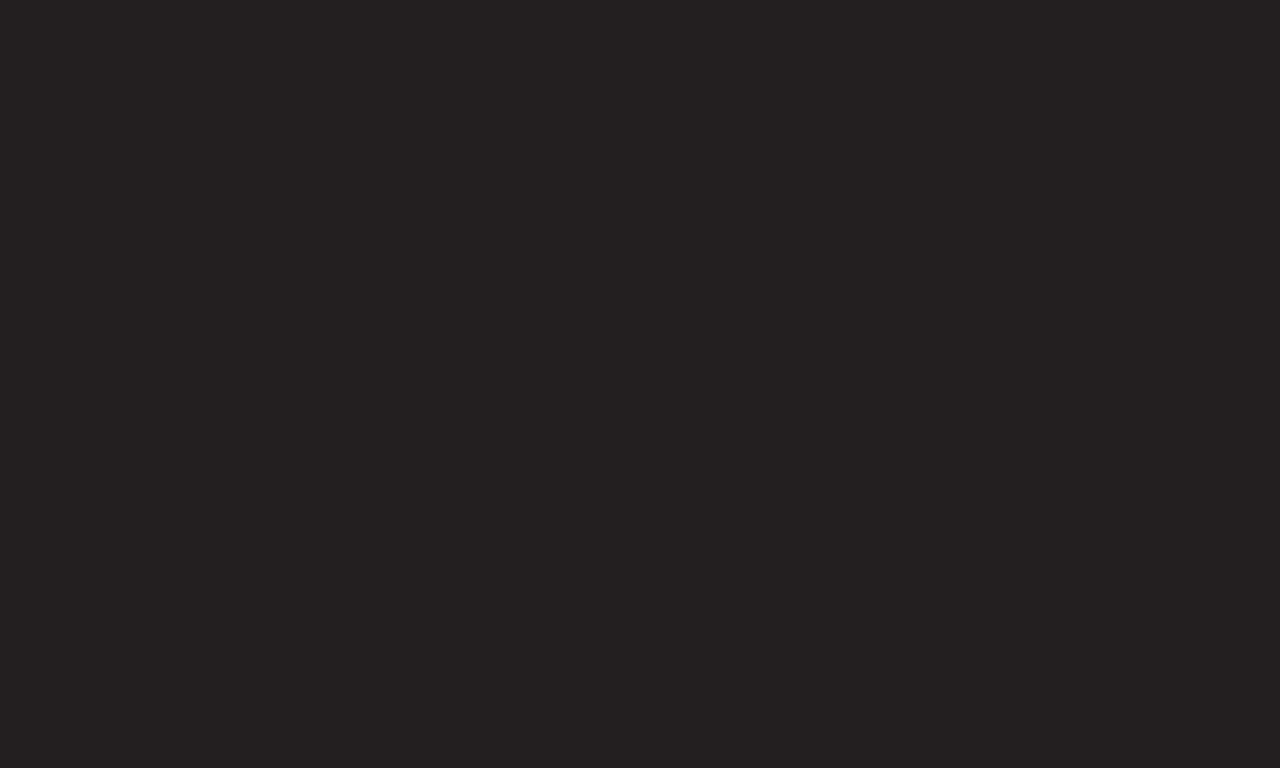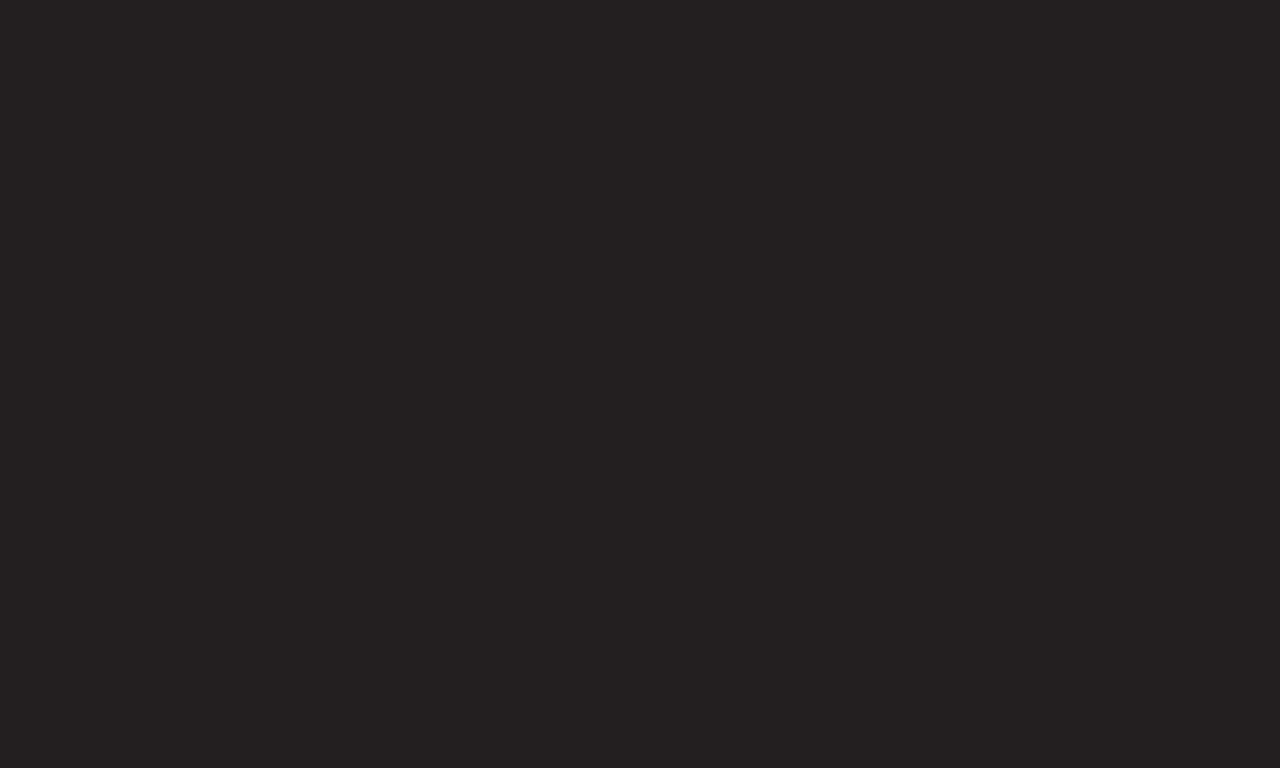
GP4
spau
• Clasif. general : Bloquea los programas de TV que el usuario desea según
las clasicaciones, mediante la función Control parental (V-Chip).
✎ El V-Chip lee electrónicamente las clasicaciones de los programas
de TV y permite que los padres bloqueen los programas no adecuados
para niños.
Edad: TV-G (Público general, apto para todas las edades)
TV-PG (Se sugiere la orientación de los padres, presencia de contenidos
no apropiados para niños pequeños)
TV-14 (enfática alerta de precaución para los padres, presencia de
material no recomendado para niños de 14 años o menores)
TV-MA (solo para mayores, no apto para menores de 17 años)
Diálogo: (diálogo sugerente) TV-PG o TV-14
Lenguaje: (lenguaje soez)TV-PG, TV-14, o TV-MA
Sexo: (escenas de sexo) TV-PG, TV-14 o TV-MA
Violencia: TV-PG, TV-14 o TV-MA